در مقاله پیشین در ارتباط با کامند های رایج در Run که در سیستم های ویندوزی امکان دسترسی به آن وجود دارد صحبت شد و در این مقاله قصد داریم که ادامه کامندها و دسترسی هایی که میتوان از این بخش به آن ها دسترسی داشت بپردازیم.لطفا همراه ما باشید تا این بخش را با هم بررسی کنیم.
11. cleanmgr: این دستور برای پاک کردن و تمیز کردن دیسک است که برای این کار یک صفحه برای اطمینان از اینکه درایو مورد نظر حذف شود نمایش داده می شود و سپس می توانید برروی دکمه OK کلیک نمایید تا این کار انجام شود
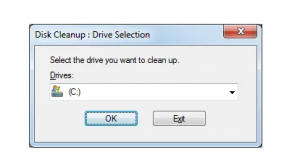
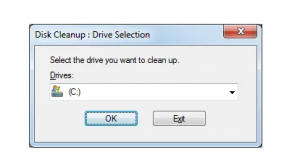
12. Windows Evenet Viewer :eventvwr.msc جایی است که تمام لاگ ها و پیام ها در آن ذخیره می گردد. برای دسترسی سریع به Event Viewer می توانید از این بخش استفاده بفرمایید.
13. control: این بخش برای دسترسی سریع به کنترل پنل ویندوز است که می توانید از این کامند در Run استفاده بفرمایید.
14. Microsoft Management Console :mmc یک ماژول پیشرفته ویندوز است که عمدتا برای مدیران سیستم طراحی شده است.
15. resmon: برای بررسی میزان منابع سیستم از قبیل CPU، Network و …. میتوانید این کامند را اجرا و وضعیت سیستم را بررسی بفرمایید.
16. \ : دستور \ یکی از سریع ترین راه ها برای دسترسی به درایو c می باشد که به راحتی می توان در Run وارد نمایید و اجرا نمایید.
17. . : با اجرا دستور . فولدر home یوزر شامل فولدر Download، Document، Pictureو … را شامل می شود.
18. .. : اجرای دستور .. عملا دسترسی به فولدر c و نمایش یوزر ایجاد شده در این دایرکتوری را به شما نمایش می دهد.
19. calc : با اجرا دستور calc دسترسی به calculator برای شما امکان پذیر خواهد بود.
20. cmd : اجرا این کامند دسترسی به خط فرمان را برای شما ایجاد خواهد نمود که کاربران ویندوز ممکن است که به این دسترسی نیاز داشته باشند.
21. powershell : اگر خط فرمان محیطی قدیمی برای شما می باشد می توانید از power shell استفاده بفرمایید که با این دستور می توانید دسترسی از این دسترسی استفاده بفرمایید.
22. Windows System Configuration : msconfig جایی است که می توانید موارد مختلف مانند گزینه های بوت ، گزینه های راه اندازی ، خدمات و غیره را ویرایش کنید. برای دسترسی به پنجره System Configuration می توانید از این دستور Run استفاده کنید.
23. mrt : ویندوز هر ماه نسخه جدیدی از Microsoft Windows Malicious Software Removal Removal Tool را از طریق Windows Update منتشر می کند. این ابزار رایگان به شما کمک می کند تا نرم افزارهای مخرب را از Windows خود پاک کنید. این ابزار در پس زمینه اجرا می شود ، اما اگر می خواهید آن را به صورت دستی اجرا کنید ، از این دستور Run استفاده کنید.


